在编辑WPS2019表格时,长时间对电脑屏幕的关注可能损害视力。为呵护眼睛,推荐启用WPS2019表格的护眼模式。以下是详细的步骤演示。
1、 首先我们在电脑上用WPS2019打开要编辑的表格
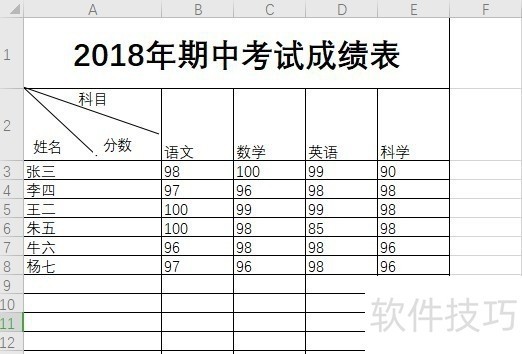
2、 接着点击WPS2019菜单栏的视图菜单项
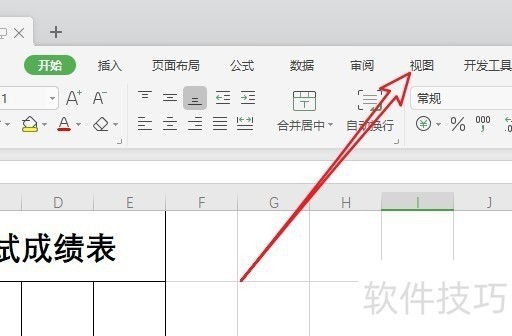
3、 然后在打开的视图工具栏,找到护眼模式的图标
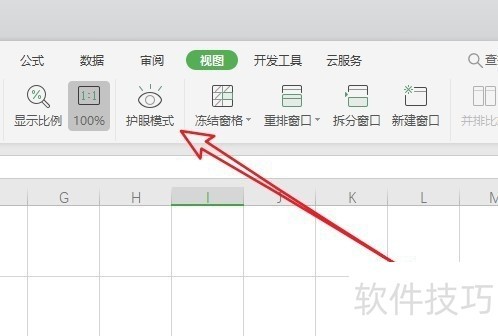
4、 点击护眼模式图标,我们当前的表格就切换到护眼模式END1另外我们也可以点击WPS2019底部状态栏护眼模式图标
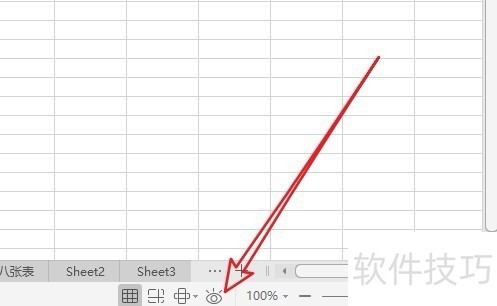
2、 点击之后发现该图标呈选中状态

文章标题:WPS2019表格怎么设置护眼模式 如何设置绿色背景
文章链接://m.i-boarding.com/jiqiao/207643.html
为给用户提供更多有价值信息,ZOL下载站整理发布,如果有侵权请联系删除,转载请保留出处。
相关软件推荐
其他类似技巧
- 2024-08-23 18:29:01WPS中如何插入页码?
- 2024-08-23 18:28:01在WPS中如何设置幻灯片切换效果
- 2024-08-23 18:27:01怎样在wps文字中插入图片
- 2024-08-23 18:26:02WPS演示中如何将word文档转换为PowerPoint文稿
- 2024-08-23 18:22:01WPS表格中如何添加批注信息
- 2024-08-23 18:19:01wps2019演示中如何制作一个正方形的棱台
- 2024-08-23 18:18:02WPS文档中空白页无法删除怎么办
- 2024-08-23 18:14:01wps2019 ppt文字怎么调整为靠上对齐?
- 2024-08-23 18:13:02wps表格中数据透视表中工具在哪
- 2024-08-23 18:12:02wps演示怎么把页面设置成A3规格
金山WPS Office软件简介
WPS大大增强用户易用性,供用户根据特定的需求选择使用,并给第三方的插件开发提供便利。ZOL提供wps官方下载免费完整版。软件特性:办公, 由此开始新增首页, 方便您找到常用的办公软件和服务。需要到”WPS云文档”找文件? 不用打开资源管理器, 直接在 WPS 首页里打开就行。当然也少不了最近使用的各类文档和各种工作状... 详细介绍»









